Betulkan RTWLANE.Ralat Skrin Biru SYS pada Windows 10/11
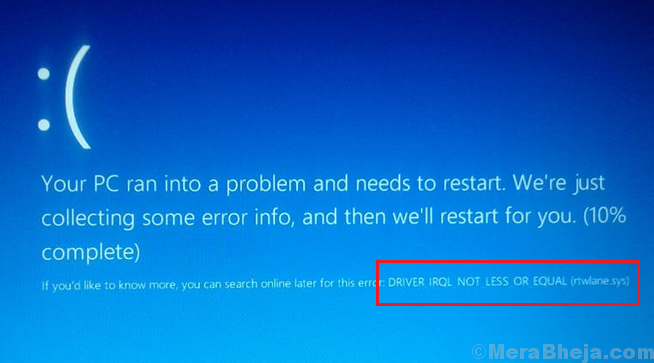
- 1167
- 157
- Daryl Wilderman
Skrin Biru Kesalahan Kematian Menutup Sistem Segera dan Pengguna kehilangan semua data yang tidak diselamatkan. Satu ralat skrin biru yang diketahui ialah:
rtwlane.Ralat Skrin Biru Sys
Kesalahan ini dianggap sebagai pemandu IRQL tidak kurang atau kesilapan skrin biru yang sama atau sama.
Sebab-
Penyebab kesilapan ini sudah ketinggalan zaman atau korup realtek pci-e wireless lan pci-e nic driver. Biasanya, ia dapat diselesaikan setelah mengemas kini pemandu ini.
Isi kandungan
- Betulkan 1 - Kemas kini Pemandu Realtek
- Fix-2 Run Alat Diagnostik Memori-
- Betulkan-3 Tukar dasar cakera keras anda-
- FIX-4 Lakukan Memeriksa Ralat Pemacu Windows-
- FIX-5 Lakukan Cakera Cek-
- Penyesuai Rangkaian Kemas Kini Fix-6-
Betulkan 1 - Kemas kini Pemandu Realtek
1 - tekan Tingkap kunci dan S Untuk membuka kotak carian yang terletak di bar tugas.
2 -sekarang, jenis Pengurus peranti dan kemudian klik pada ikon Pengurus Peranti.
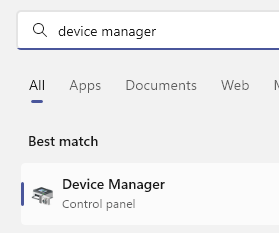
3 - Sekarang, klik dua kali pada Penyesuai rangkaian untuk mengembangkannya.
4 - Sekarang, klik kanan pada Pemandu Realtek Dan kemudian klik pada Kemas kini pemandu.
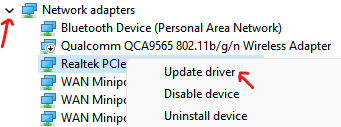
5 - Sekarang, klik pada Cari secara automatik untuk pemandu
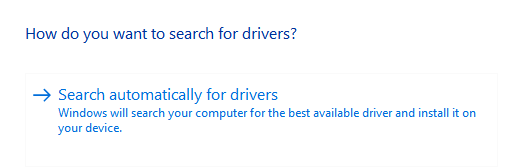
Sekiranya ia tidak berfungsi, cuma rollback driver
Catatan: -Sekiranya ia tidak berfungsi, maka lakukan ini, bukannya mengklik pada pemacu kemas kini, klik sahaja Sifat.
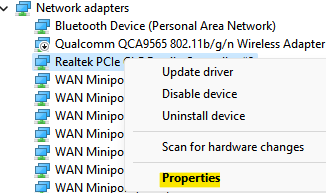
Sekarang, klik pada tab Driver dan kemudian klik pada Pemandu Balik Roll.
Akhirnya klik OK.
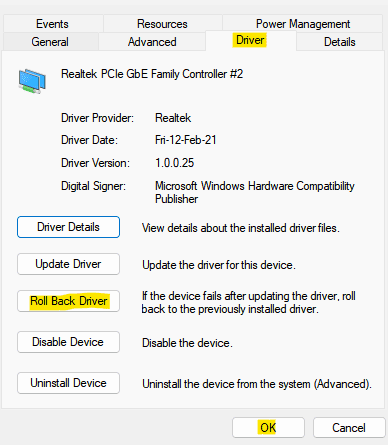
Fix-2 Run Alat Diagnostik Memori-
Masalah ini dikaitkan dengan rasuah dalam ingatan sistem anda. Berlari Alat Diagnostik Memori boleh membantu.
1. Tekan Kekunci windows+r untuk melancarkan Jalankan.
2. Dalam Jalankan tetingkap, taip "mdsched.exe"Dan kemudian memukul Masukkan.
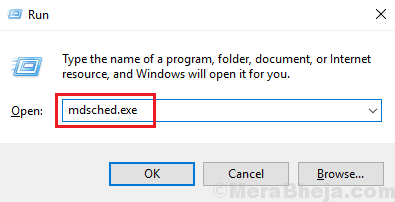
Diagnostik Memori Windows alat akan dibuka.
3. Dalam Diagnostik Memori Windows tetingkap, klik pada "Mulakan semula sekarang dan periksa masalah (disyorkan)".
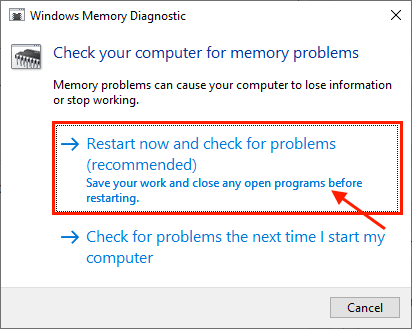
Komputer anda akan dimulakan semula dan apabila komputer anda boot, Diagnostik Memori Windows alat akan memeriksa sebarang kesilapan dalam memori dan akan memperbaikinya.
Proses ini mungkin akan mengambil sedikit masa.
Setelah selesai proses komputer anda akan reboot.
Periksa sama ada masalah masih berlaku atau tidak.
Betulkan-3 Tukar dasar cakera keras anda-
Menukar dasar pemacu cakera keras anda dapat menyelesaikan masalah anda.
1. Tekan Kekunci windows+r untuk melancarkan Jalankan tetingkap.
2. Dalam Jalankan tetingkap, taip "Devmgmt.MSC"Dan kemudian memukul Masukkan.
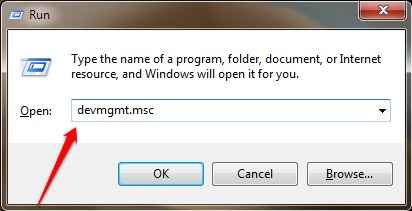
Pengurus peranti Tetingkap akan dibuka.
3. Dalam Pengurus peranti tetingkap, berkembang "Pemacu cakera".
4. Klik kanan Pada pemacu HDD/SSD dan kemudian klik pada "Sifat".
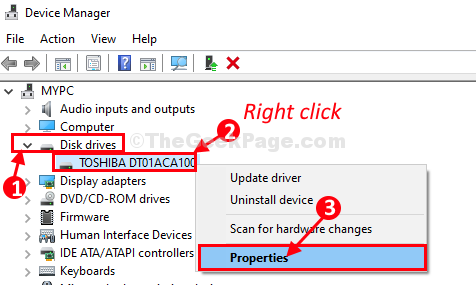
5. Dalam Sifat tetingkap, pergi ke "Dasar"Tab.
6. Sekarang, periksa pilihan "Dayakan Caching Tulis pada peranti ini".
7. Akhirnya, klik pada "okey"Untuk menyelamatkan perubahan.
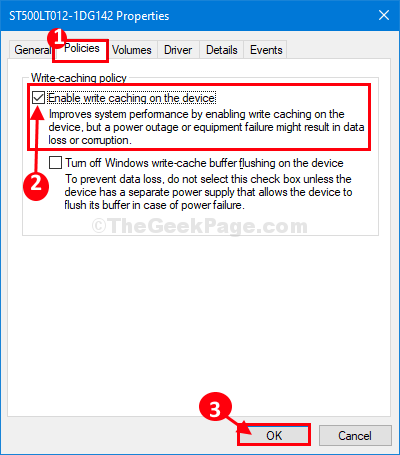
Tutup Pengurus peranti tetingkap.
Reboot komputer anda.
Setelah menghidupkan semula masalah ini pasti akan diperbaiki.
FIX-4 Lakukan Memeriksa Ralat Pemacu Windows-
Kesalahan dalam Partition Windows boleh membawa kepada isu BSOD ini.
1. Untuk membuka Penjelajah fail di komputer anda, tekan Kekunci windows+e.
2. Dalam Penjelajah fail tetingkap, di sebelah kiri klik pada "PC ini"Untuk menggambarkan semua pemacu di komputer anda.
3. Klik kanan pada pemacu di mana tingkap dipasang di komputer anda (secara amnya ia adalah Cakera tempatan (c :)) dan kemudian klik pada "Sifat".
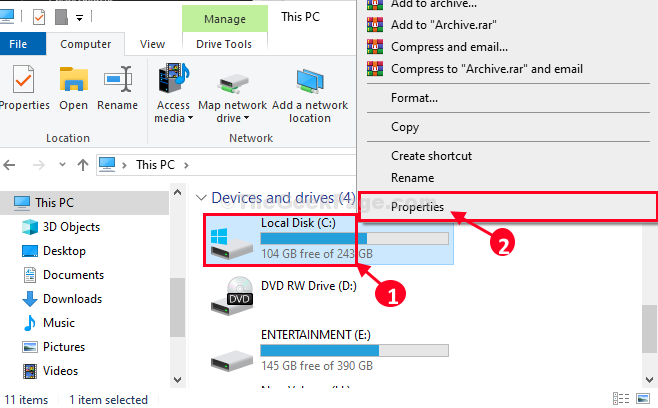
4. Dalam Cakera tempatan (C :) sifat tetingkap, pergi ke "Alat"Tab.
5. Di bawah Pemeriksaan ralat bahagian, klik pada "Periksa".
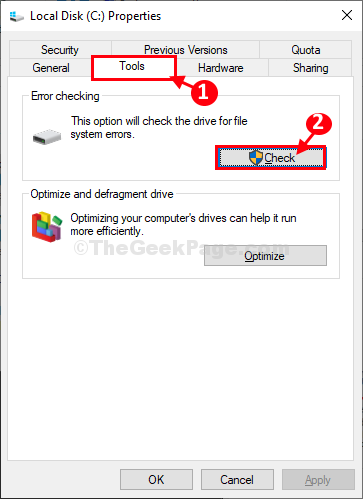
6. Sekarang, klik pada "Imbasan memandu".
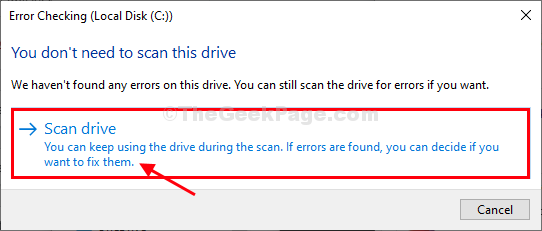
7. Setelah proses pembaikan selesai, klik pada "Tutup"Untuk menutup Pemeriksaan ralat tetingkap.
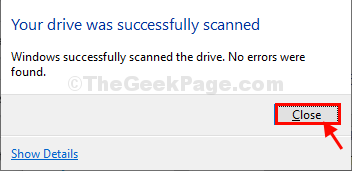
Sekarang, cuba mengakses pemacu lagi di komputer anda. Sekiranya masalah itu masih terus mengganggu anda, pergi untuk menyelesaikannya.
FIX-5 Lakukan Cakera Cek-
1. Klik masuk Cari Kotak di sebelah ikon Windows dan kemudian taipkan "cmd".
2. Kemudian, Klik kanan "Arahan prompt"Dalam hasil carian yang tinggi dan pilih"Jalankan sebagai pentadbir".
3. Klik pada "Ya"Sekiranya anda diminta untuk kebenaran oleh Kawalan akaun pengguna.
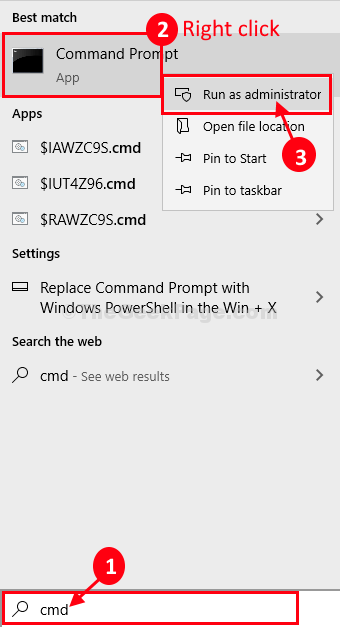
Arahan prompt dengan hak pentadbiran akan dibuka.
4. Dalam Arahan prompt tetingkap, Salin tampal dan mengubah suai arahan dan kemudian memukul Masukkan Setelah melaksanakannya.
Chkdsk /f
[Contoh- Menggantikan ''Dengan huruf pemacu partition di mana tingkap dipasang di komputer anda. Bagi kami arahan akan kelihatan seperti ini-
CHKDSK /F C:
]
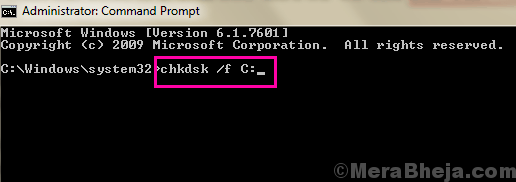
Proses ini mungkin memerlukan sedikit masa untuk selesai.
Tutup Arahan prompt tetingkap.
Penyesuai Rangkaian Kemas Kini Fix-6-
1] Tekan Menang + r Untuk membuka tetingkap Run dan taipkan arahan Devmgmt.MSC. Tekan Enter untuk membuka tetingkap Pengurus Peranti.
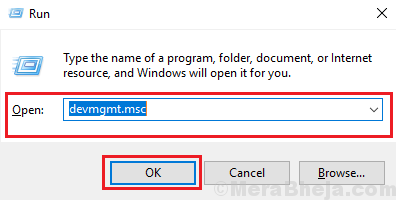
2] memperluaskan senarai penyesuai rangkaian dan cari pemacu audio Definisi Tinggi (HD) yang berikut.
3] Klik kanan pada setiap pemandu ini satu persatu dan pilih Kemas kini pemandu.
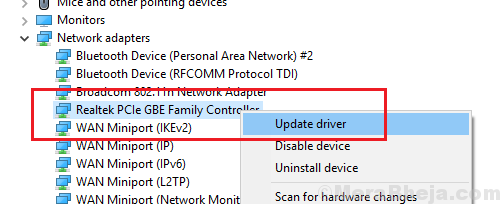
4] Anda juga boleh menyahpasang pemandu dan memulakan semula sistem. Ini akan memasang semula pemandu.
5] Cara lain untuk memasang semula pemandu adalah untuk memuat turunnya secara manual dari pusat muat turun Intel.
- « Betulkan penggunaan CPU yang tinggi oleh SPPSVC.exe pada Windows 10/11
- Betulkan kod ralat pertahanan Windows 0x80073Afc di Windows 10 »

